Google Chrome让开发工具在左侧显示的方法教程
时间:2023-03-24 17:28:43作者:极光下载站人气:667
谷歌浏览器是很多小伙伴都在使用的一款软件,在其中我们有时候会需要打开开发者工具,比如有时候我们需要下载网页视频或者网页图片等内容时,就可以点击开发者工具中进行下载。通常我们打开开发者工具都是显示在界面右侧的,如果我们希望调整开发者工具的显示位置,小伙伴们知道具体该如何进行操作吗,其实操作方法是非常简单的。我们只需要打开开发者工具后,在右上方点击三个点图标后选择相应的位置图标就可以轻松调整了。接下来,小编就来和小伙伴们分享具体更多操作步骤了,有需要或者是有兴趣了解的小伙伴们快来一起往下看看吧!
操作步骤
第一步:双击打开谷歌浏览器;
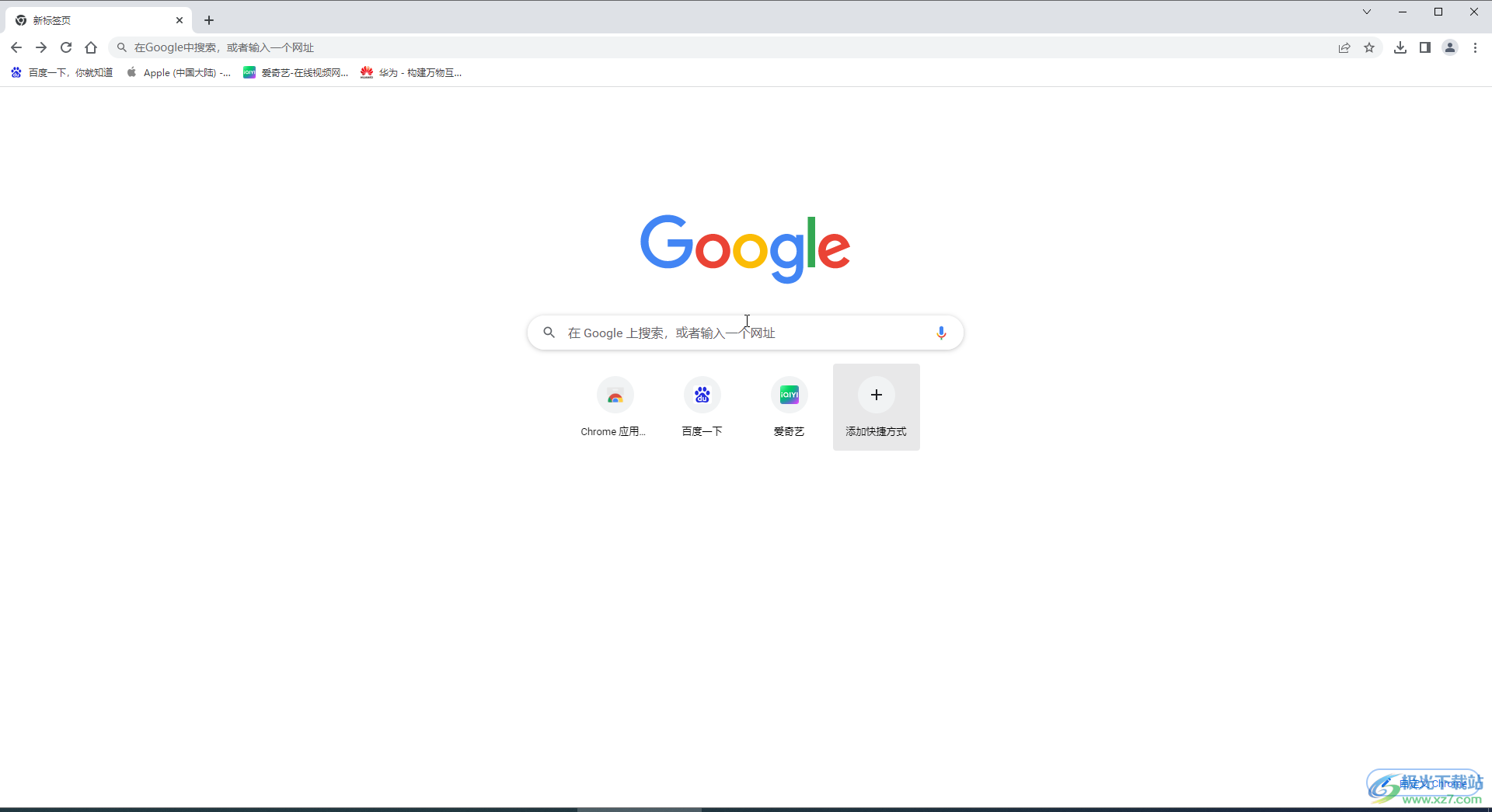
第二步:按Ctrl+shift+I键,或者点击右上方如图所示的三个点图标,然后点击“更多工具”——“开发者工具”,也可以直接按Fn+F12键(有的小伙伴的电脑只需要按F12键);
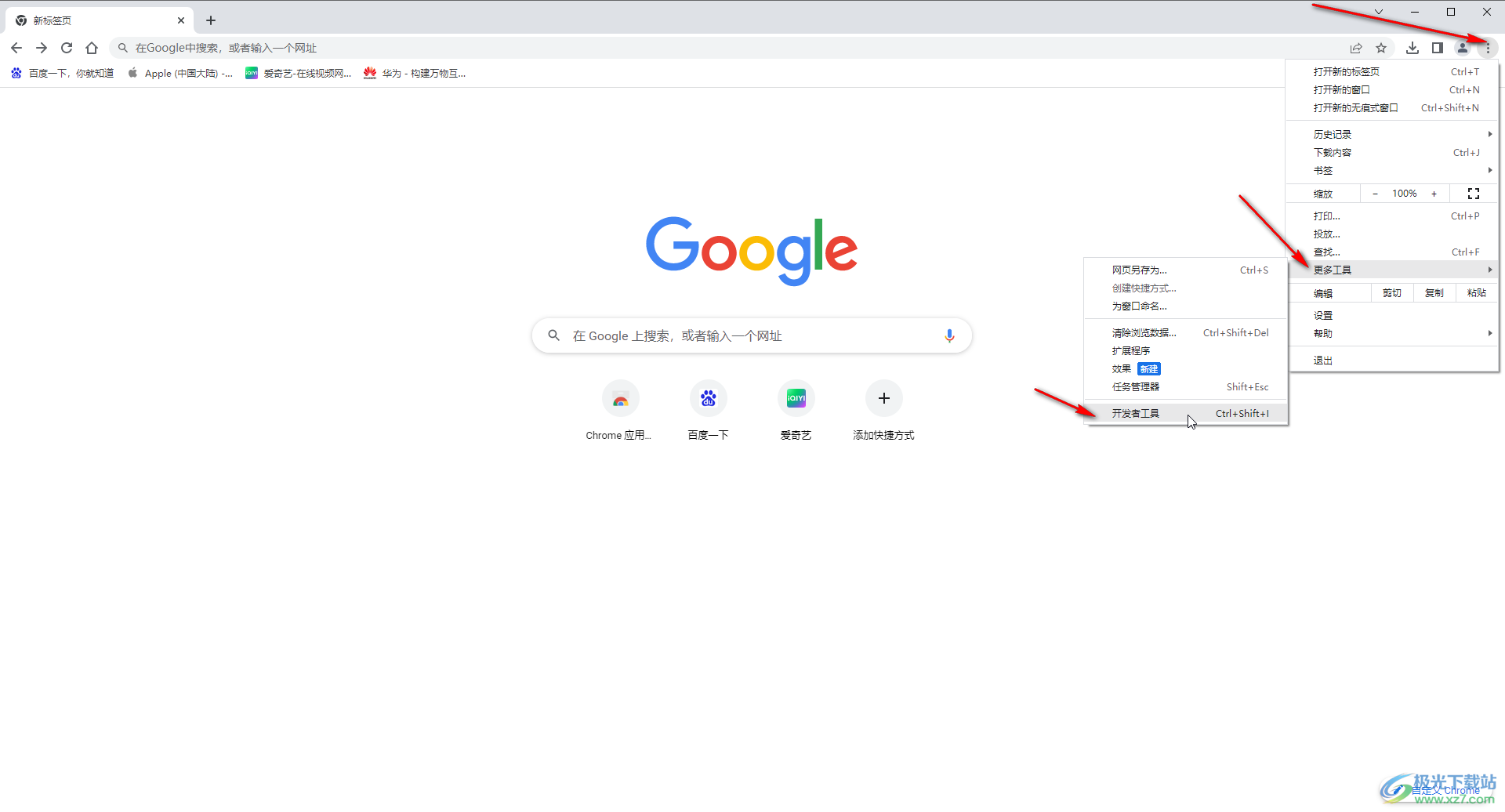
第三步:打开开发者工具后,可以看到当前是在界面右侧显示的;
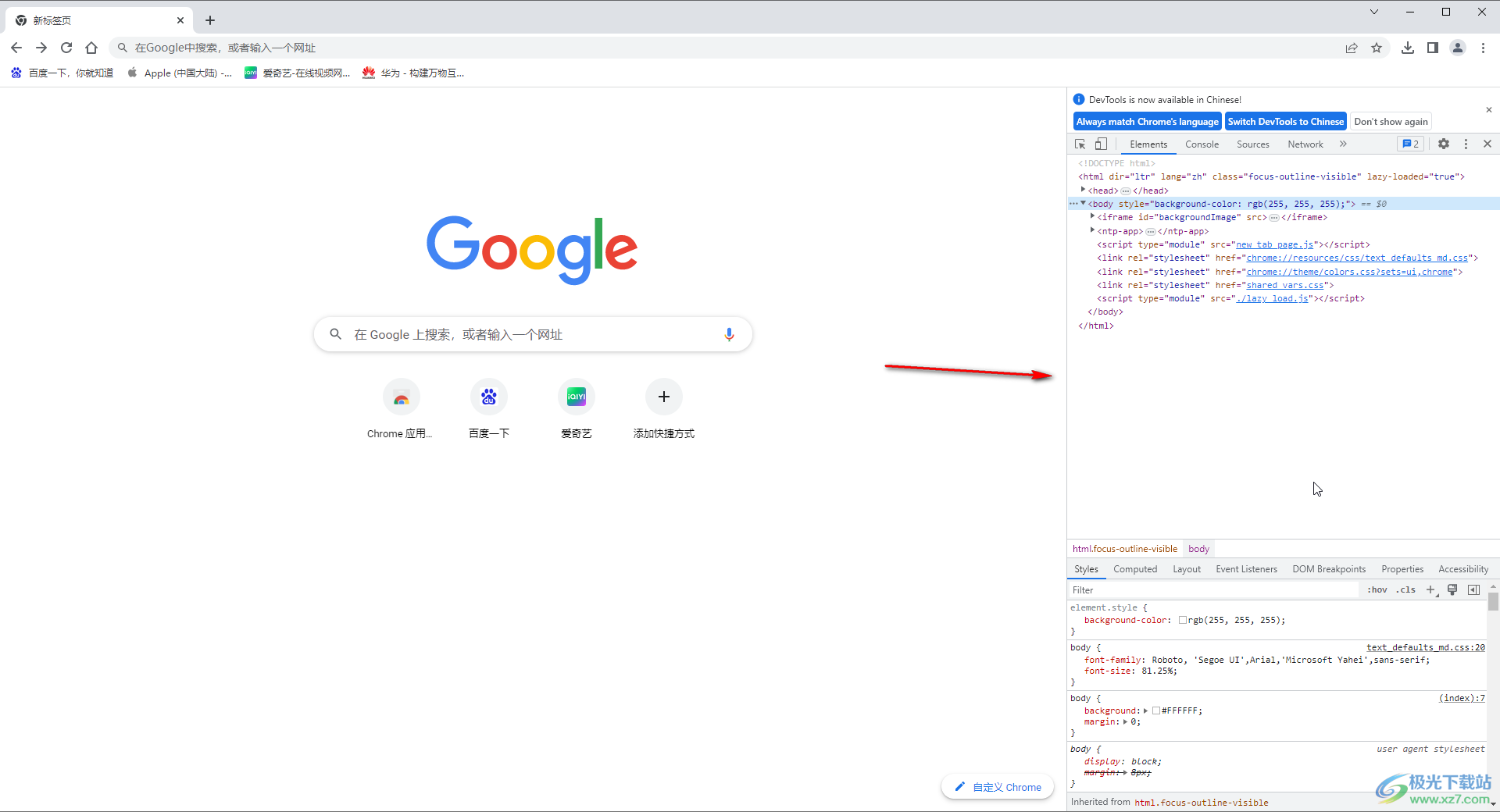
第四步:点击开发者工具中如图所示的三个点图标后,在展开的选项中点击下方如图所示的图标就可以调整位置了,如果需要显示在左边,就点击第二个图标;
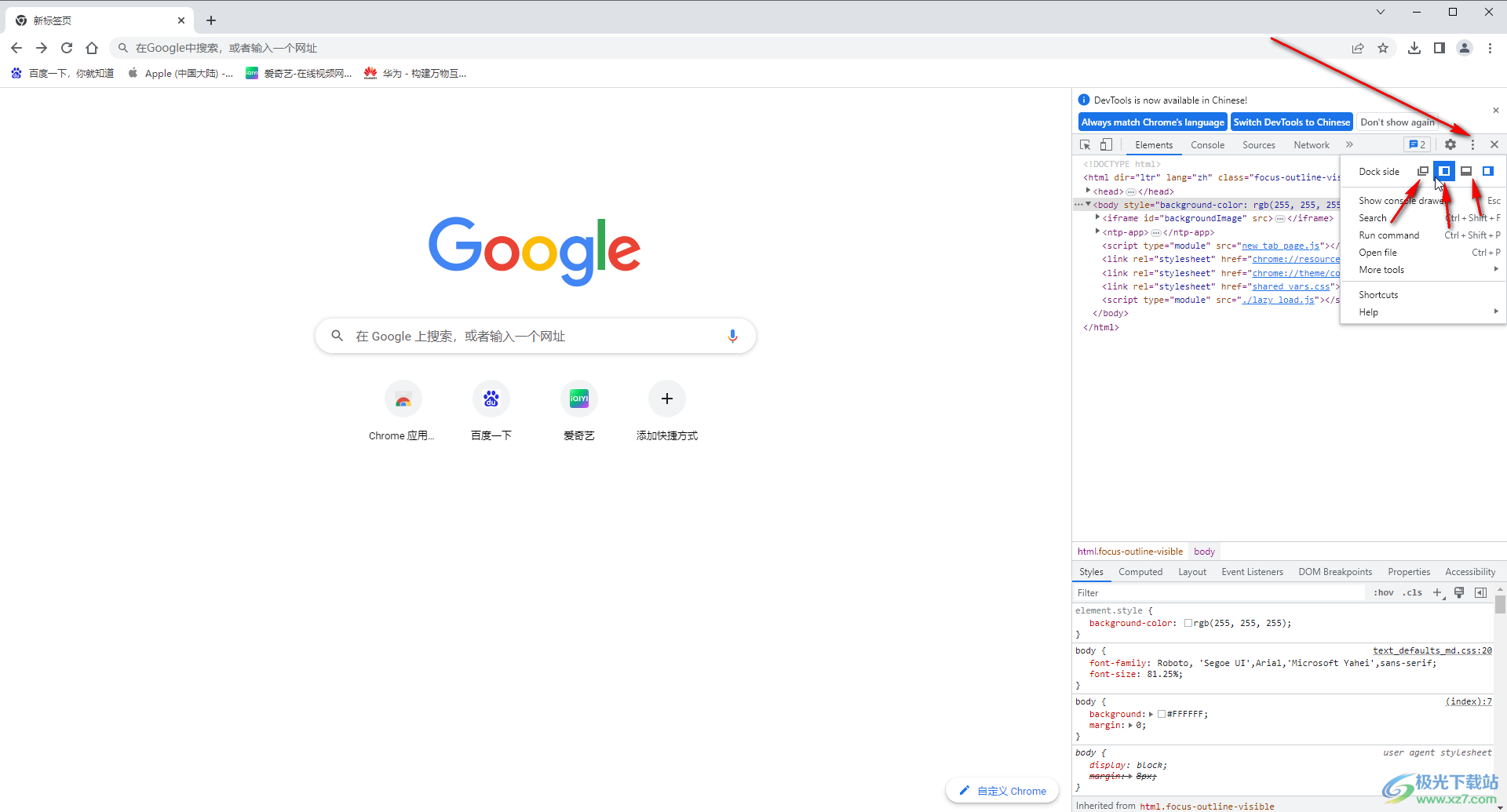
第五步:可以看到成功将开发者工具调到左侧显示了。
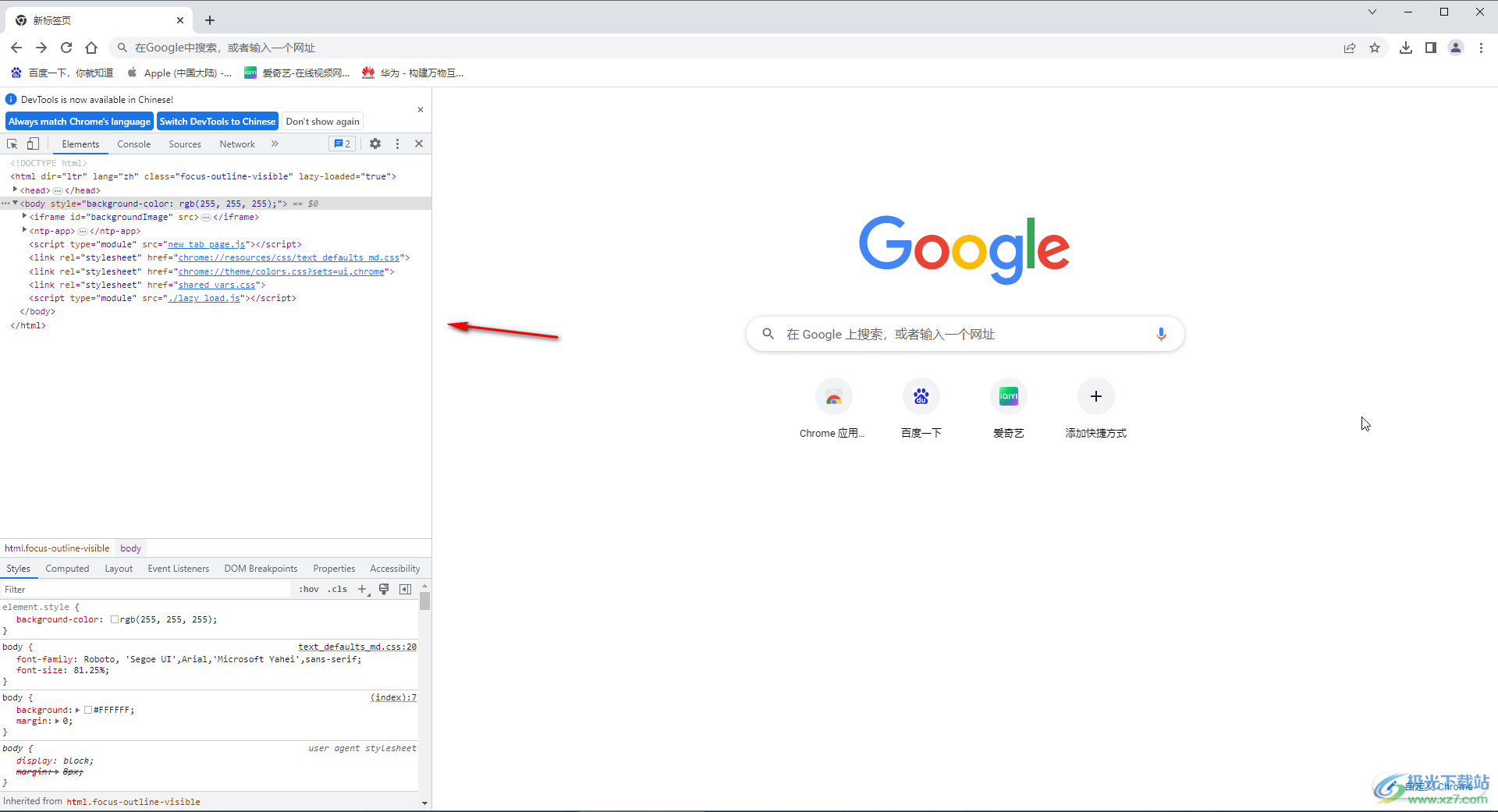
以上就是谷歌浏览器中调整开发者工具显示位置的方法教程的全部内容了。如果有需要我们还可以设置在底部显示,或者在独立界面显示等等。

大小:110 MB版本:v130.0.6723.117环境:WinAll, WinXP, Win7, Win10
- 进入下载
相关推荐
相关下载
热门阅览
- 1百度网盘分享密码暴力破解方法,怎么破解百度网盘加密链接
- 2keyshot6破解安装步骤-keyshot6破解安装教程
- 3apktool手机版使用教程-apktool使用方法
- 4mac版steam怎么设置中文 steam mac版设置中文教程
- 5抖音推荐怎么设置页面?抖音推荐界面重新设置教程
- 6电脑怎么开启VT 如何开启VT的详细教程!
- 7掌上英雄联盟怎么注销账号?掌上英雄联盟怎么退出登录
- 8rar文件怎么打开?如何打开rar格式文件
- 9掌上wegame怎么查别人战绩?掌上wegame怎么看别人英雄联盟战绩
- 10qq邮箱格式怎么写?qq邮箱格式是什么样的以及注册英文邮箱的方法
- 11怎么安装会声会影x7?会声会影x7安装教程
- 12Word文档中轻松实现两行对齐?word文档两行文字怎么对齐?
网友评论